Een rij toevoegen aan een tabel in Word 2013
Mogelijk ontdekt u dat u moet leren hoe u een rij aan de tabel kunt toevoegen in Word 2013 als u er een helemaal opnieuw maakt, om te ontdekken dat u met de standaardtool voor het maken van tabellen alleen een 8 x 8-tabel kunt maken. Hoewel er manieren zijn om gegevens uit Excel te kopiëren en te plakken als u ook met de gegevens in dat programma werkt, kunt u het aantal rijen in een Word 2013-tabel vergroten met behulp van enkele extra hulpmiddelen die beschikbaar komen nadat u de tabel voor het eerst hebt gemaakt.
Onze gids hieronder laat zien hoe u meer rijen aan een Word 2013-tabel kunt toevoegen als het huidige aantal rijen onvoldoende is. U kunt deze rijen aan het einde van de tabel of boven en onder de huidige bestaande rijen in de tabel toevoegen.
Extra rijen toevoegen aan een Word 2013-tabel
Bij de stappen in dit artikel wordt ervan uitgegaan dat u een tabel in een Word-document hebt en dat u extra rijen aan die tabel wilt toevoegen.
Stap 1: Open uw document in Word 2013.
Stap 2: Klik in een cel in de rij waaronder u rijen wilt toevoegen. Ik klik in de onderste rij van mijn tabel omdat ik meer rijen aan het einde van de tabel wil toevoegen, maar deze methode kan worden gebruikt voor elke locatie in de tabel waar u meer rijen wilt toevoegen.

Stap 3: klik op het tabblad Lay-out onder Tabelhulpmiddelen bovenaan het venster.
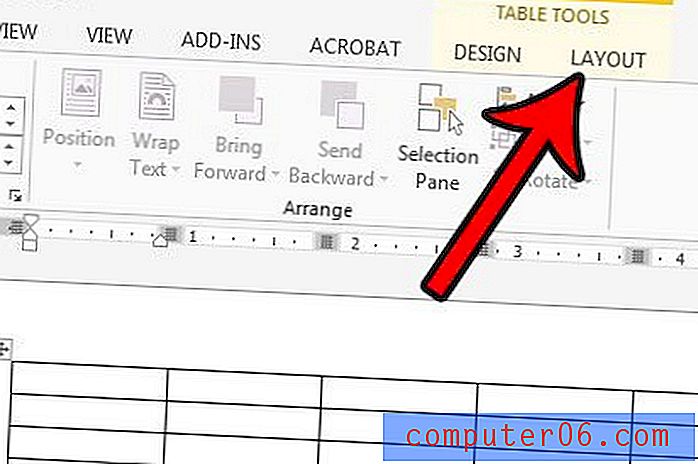
Stap 4: klik op de knop Onder invoegen in het gedeelte Rijen en kolommen van het lint. Merk op dat het extra knoppen in die sectie zijn die u als alternatief kunt gebruiken om kolommen in uw tabel in te voegen of rijen boven de momenteel geselecteerde rij in te voegen.
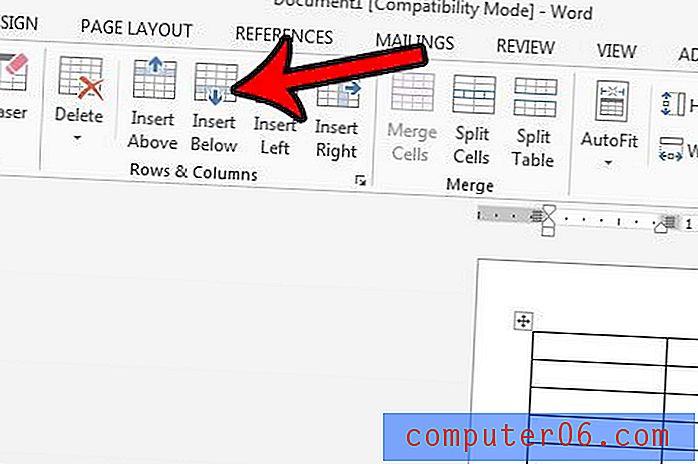
Heeft u een tabel die u probeert te kopiëren en in een ander document te plakken, maar de tabel loopt aan de zijkant of onderkant van de pagina uit? Leer hoe u een tabel op één pagina in Word kunt laten passen met behulp van een optie genaamd AutoFit. Dit is een zeer nuttige functie die u veel frustratie zal besparen bij het omgaan met Word-tabel.



